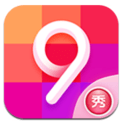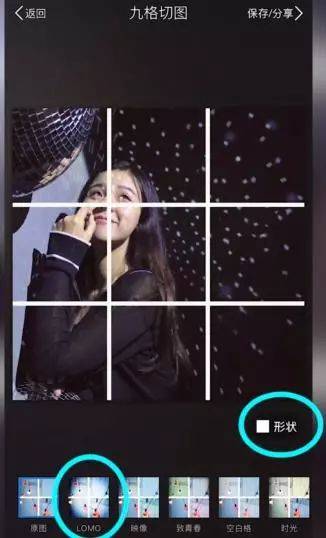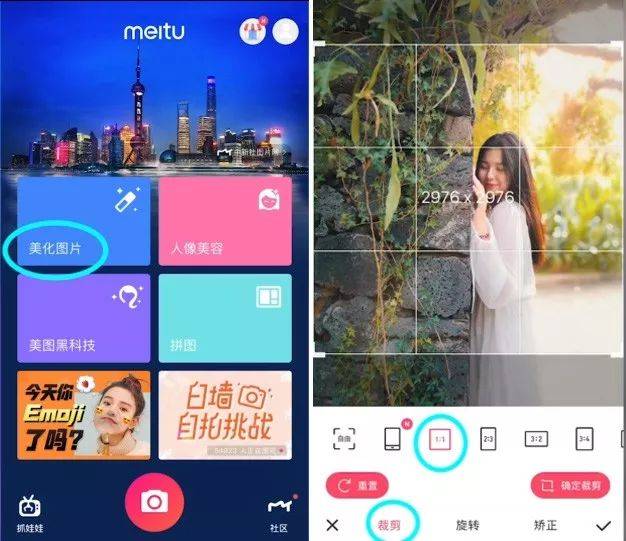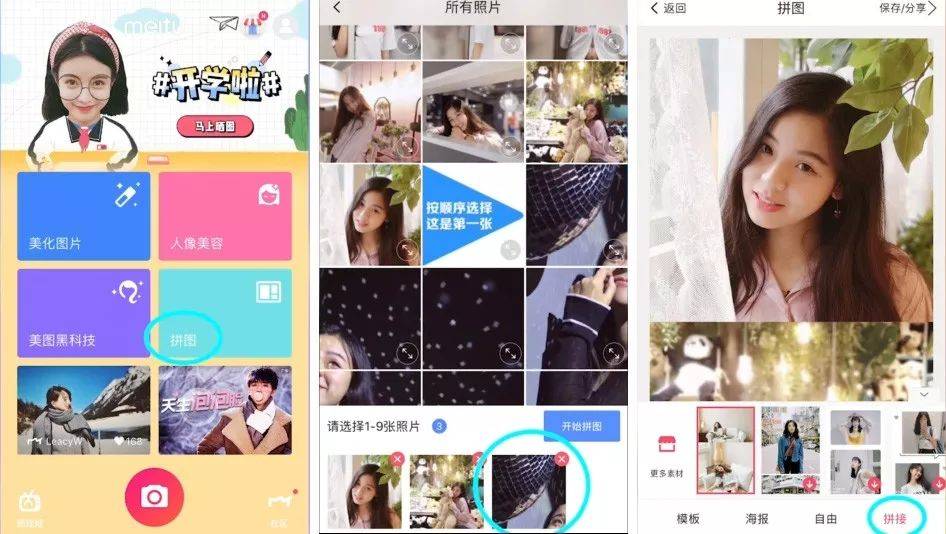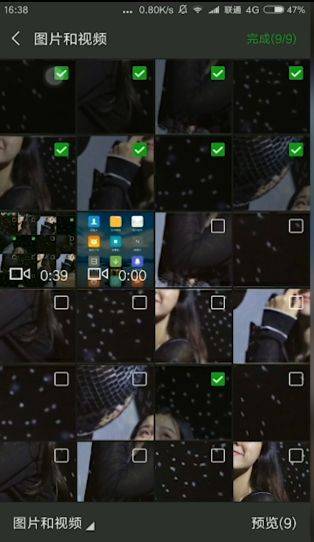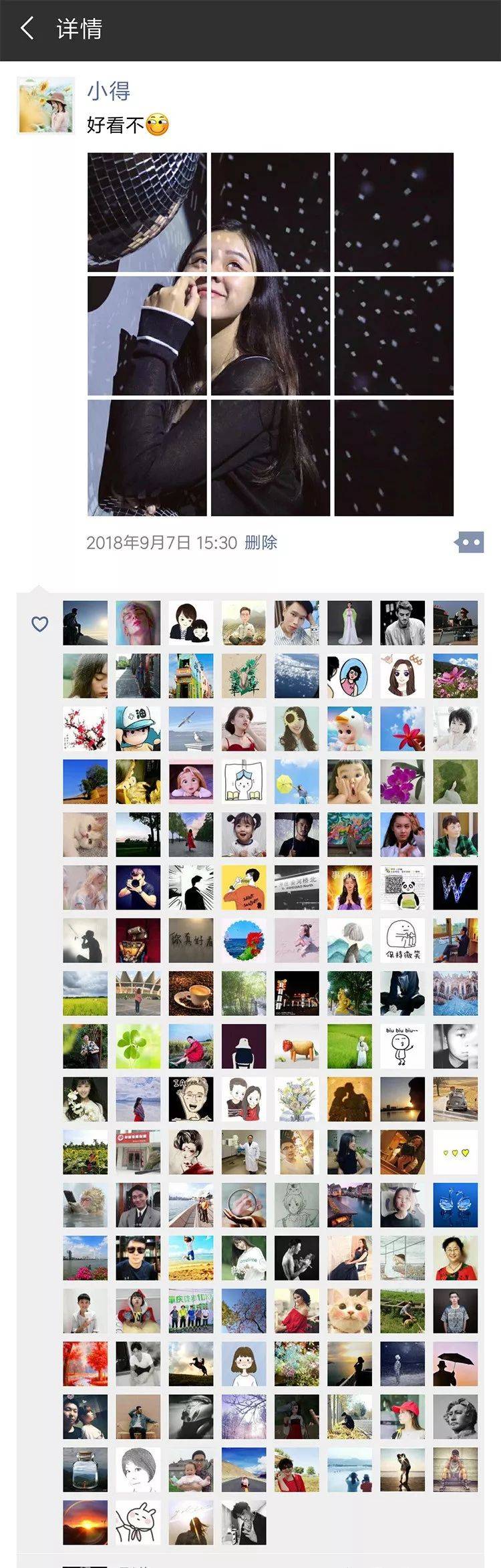朋友圈九宫格隐藏长图小教程 |
您所在的位置:网站首页 › 朋友圈九宫格图尺寸 › 朋友圈九宫格隐藏长图小教程 |
朋友圈九宫格隐藏长图小教程
|
不知何时开始,微博、朋友圈九宫图突然又火起来了!今天的教程,我将教大家制作九宫格隐藏长图,制作九宫格隐藏长图方法其实很简单,只需要花一点小心思,相信你一定能学得会。接下来,我就用视频+图文的方式,把教程分享给大家。 所需手机软件 九格切图、美图秀秀 ▼
视频教程奉上,戳戳戳↓↓↓ 出镜:@小得 (小提示:建议大家全屏观看效果更好喔) 流量不多的同学请接着往下看,以下是图文教程: step1. 打开九格切图app,找到你想要处理的九宫格 封面照片,在工具栏 调整图片大小--选择滤镜--选择喜欢的形状,点击自动保存成九宫格图片,如下图▼ 展开全文
step2. 打开美图秀秀,点击 美化图片--打开其它你想要拼接的图片--点击编辑--选择1:1比例,可以多处理几张,为下一步拼接做准备,裁剪成正方形的规格,点击 √保存▼
step3. 点击拼图,选择上一步中裁剪的图片,注意: 长图中间的图片,一定要选择九格切图的图片,比如小得这次用的长图是五张图,切好的图应放在中间,也就是第三张,然后按九宫格顺序依次拼接--点击保存▼
来到最后一步!打开微信朋友图或微博! step3. 按照九宫格切图顺序,选择图片发送至朋友圈。这样 一条颜值又高、照片又多的朋友圈就出来了。
效果图如下,小得的朋友圈被赞爆啦! 给你1分钟时间,帮我数一数一共收到了多少个赞?
好的,今天的教程就分享到这里了~希望大家都能用上! 发布| 玩转手机摄影返回搜狐,查看更多 责任编辑: |
【本文地址】
今日新闻 |
推荐新闻 |